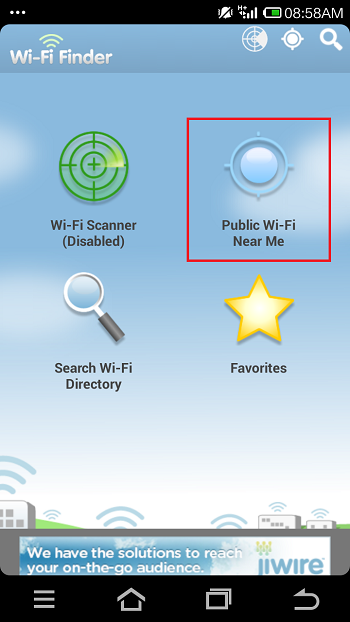Mungkin brosis pernah mengalami masalah seperti diatas, entah karena dipinjam atau iPhone brosis dipake maenan anak kecil dan tanpa sengaja salah memasukan passcode sampai iPhone brosis terkunci. Dan apesnya lagi jika brosis sedang berada ditempat yang jauh dari Komputer atau Laptop. Sehingga brosis tidak dapat melakukan Restore melalui iTunes.
Pada kesempatan kali ini Tb ingin berbagi Cara Melakukan Restore iPhone Tanpa Menggunakan iTunes. Untuk cara kali ini brosis akan memanfaatkan fitur dari iPhone itu sendiri yang bernama Find My iPhone untuk melakukan Restore. Karena cara ini dilakukan secara jarak jauh atau remote, maka ada syarat-syarat khusus yang wajib terpenuhi sebelum brosis menggunakan cara ini. Syarat-syarat tersebut antara lain :
- iPhone brosis yang akan di Restore harus dalam kondisi terhubung jaringan internet.
- Sebelumnya brosis sudah mengaktifkan Fitur iCloud pada iPhone brosis yang akan di Restore.
Jika kedua syarat diatas sudah terpenuhi, maka brosis bisa menggunakan cara ini untuk melakukan Restore iPhone brosis. Jika belum maka brosis harus menggunakan iTunes/Komputer untuk melakukan Restore. Dan untuk Cara Melakukan Restore iPhone Menggunakan Find My iPhone adalah sebagai berikut :
- Akses Find My iPhone dari perangkat iDevice brosis yang lain atau milik teman brosis. Lalu Login menggunakan akun Apple ID brosis.
- Jika tidak ada iDevice lain yang bisa brosis gunakan untuk mengakses Find My iPhone, brosis masih dapat mengaksesnya melalui browser web dengan mengunjungi alamat ini www.icloud.com/#find . Login dengan menggunakan akun Apple ID brosis.
( Kalau seandainya iCloud menolak Apple ID brosis, padahal ID dan Password yang brosis masukan sudah benar, Kemungkinan besar fitur iCloud belum diaktifkan di perangkat iPhone brosis ) - Setelah masuk, klik All Device dan pilih nama iPhone brosis kemudian klik Erase Phone untuk meRestore iPhone brosis beserta Passcodenya.
- Masukan Apple ID dan Password brosis untuk melakukan Restore.
- Setelah proses Restore sukses ( Setelah proses restore semua data yang tersimpan dalam iPhone brosis akan terhapus ), brosis dapat mengembalikan data-data iPhone brosis menggunakan iCloud Backup jika sebelum Restore fitur Backup sudak brosis aktifkan.
Apakah cara ini hanya bisa digunakan untuk iPhone? Jawabannya tidak. Karena sebenarnya semua perangkat iDevice yang lain seperti iPad dan iPod Touch juga bisa menggunakan cara ini asalkan sudah mengaktifkan fitur iCloud. Begitulah kira-kira Cara Untuk Melakukan Restore iPhone Tanpa iTunes dari Tb. Jika menurut brosis artikel ini bermanfaat, jangan lupa untuk memencet tombol berbagi ya...Terimakasih...